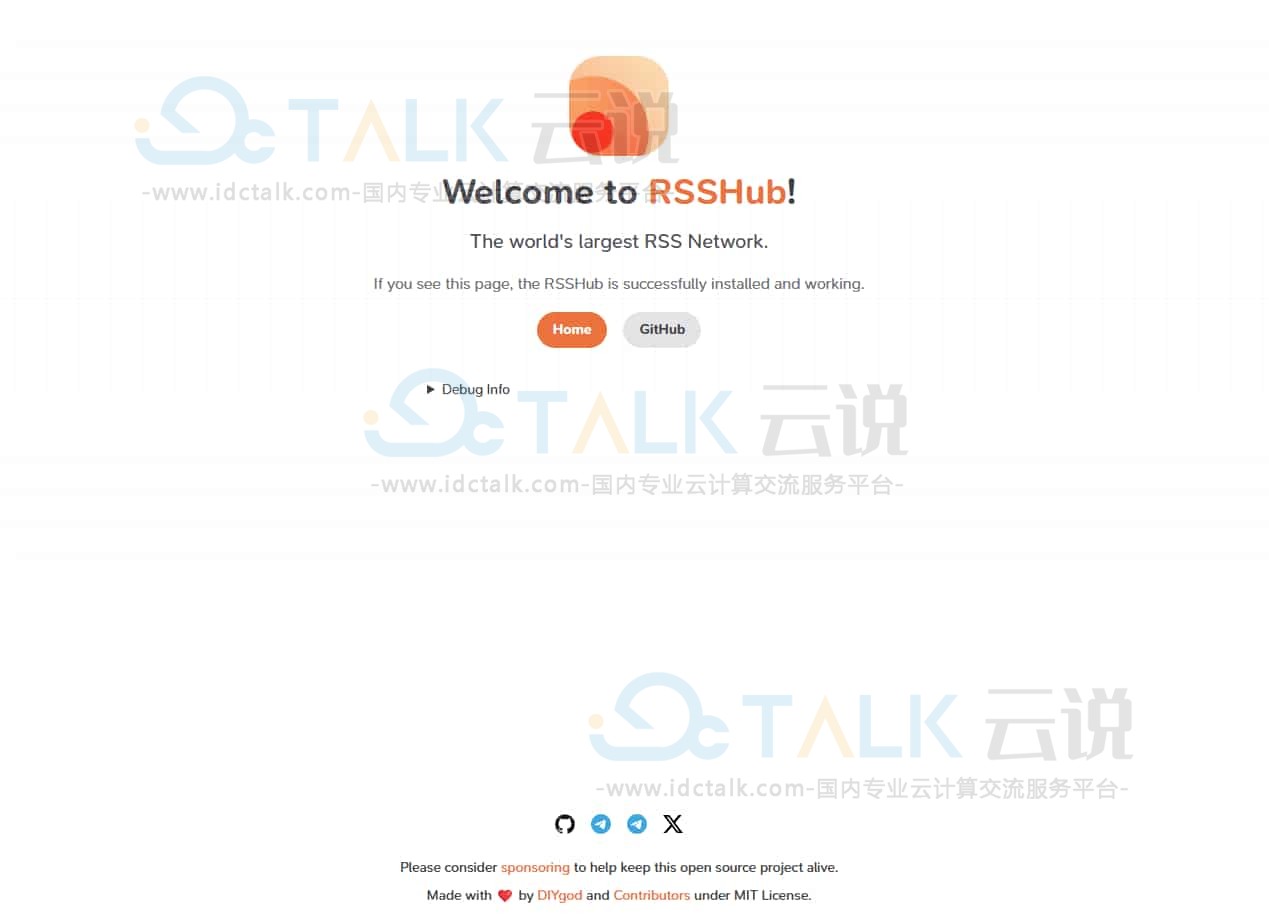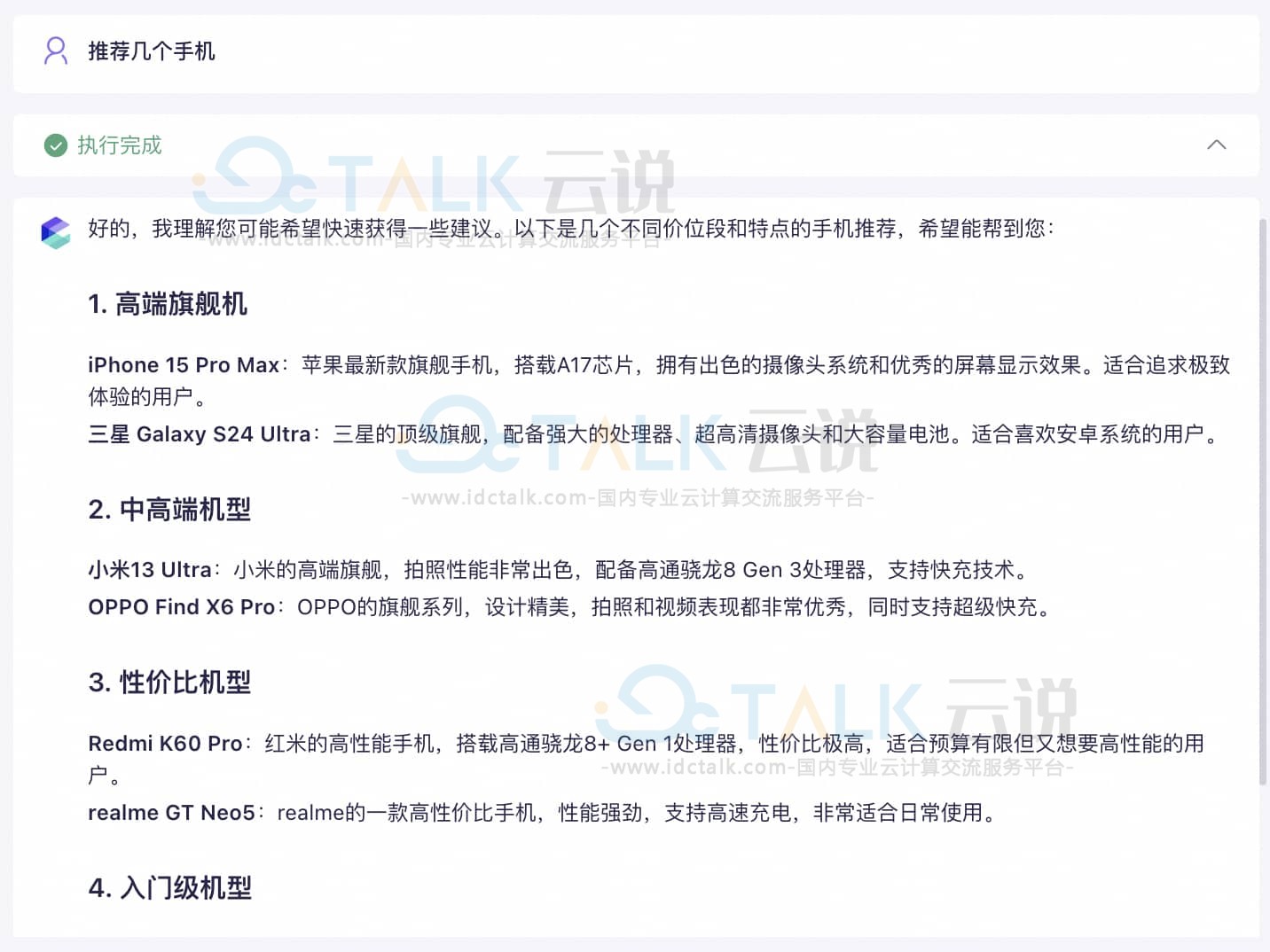桌面模板是云桌面必要资源的合集,用于快速创建云桌面。用户可以使用系统模板,也可以根据需要创建自定义桌面模板;通过自定义桌面模板可以将您常用的桌面配置存为模板,使用该模板可以快速创建相同配置的云桌面。本文小编为大家介绍阿里云如何创建、修改和删除自定义桌面模板。
前提条件
创建桌面模板时,您需要为桌面模板选择一种镜像。您可以选择系统镜像、自定义镜像或共享镜像。
如果选择自定义镜像,您需要先创建自定义镜像。
如果选择共享镜像,您需要先复制或者共享镜像。
背景信息
桌面模板分为系统模板和自定义模板,其中系统模板是阿里云提供的默认模板,自定义模板是您手动创建的模板。桌面模板包含云桌面所需的配置信息,包括镜像、规格(vCPU和内存等)、GPU显存、系统盘和数据盘等。
创建桌面模板
下文为您介绍如何创建自定义桌面模板。
1、登录无影云桌面控制台。
2、在左侧导航栏,选择部署>桌面模板。
3、在顶部菜单栏左上角处,选择地域。
4、在模板管理页面,单击创建桌面模板。
5、在创建桌面模板面板,根据需要设置以下配置项的参数。
| 配置项 | 说明 |
|---|---|
| 桌面模板名称 | 输入符合要求的名称。 |
| 描述 | 输入符合要求的详细信息,用以描述桌面模板。 |
| 选择规格 | 您可以根据需要分别选择规格名称、vCPU、GPU和RAM;也可以在规格名称列表直接选择符合业务需求的规格。 |
| 选择磁盘 | 根据需要选择磁盘范围并设置磁盘的容量。 |
| 选择镜像 |
|
6、单击创建。
在模板管理页面的自定义模板页签下,您可以查看新创建的自定义桌面模板。
修改桌面模板
仅自定义桌面模板支持按需修改。修改桌面模板后,之前使用该桌面模板创建的云桌面不会同步更新。您可以根据需要选择以下一种方式修改桌面模板。
- 通过模板管理页面
入口:在模板管理页面,找到待修改的桌面模板,单击操作列的编辑模板,然后按照界面提示修改桌面模板。
- 通过桌面组管理页面
该方式用于修改桌面组关联的桌面模板,修改后该桌面组内的桌面均采用该桌面模板。
入口:
a.在桌面组管理页面,找到待修改桌面模板的桌面组,单击桌面组ID,然后选择基本信息页签。
b.在基本信息页签下,找到模板名称/模板ID,然后单击图标。
c.在修改模板面板,根据需要修改模板。
您可以在列表中选择合适的桌面模板,也可以单击创建桌面模板创建满足需求的桌面模板。创建完成后,请单击刷新列表以展示新建的模板。
删除桌面模板
如果您不再需要某一桌面模板,可将其删除。删除桌面模板前,您需要注意以下信息:
- 仅自定义桌面模板支持删除。
- 如果待删除桌面模板未被云桌面或桌面组使用,您可以直接删除。
- 如果待删除桌面模板被云桌面使用,您可以直接删除。
- 如果待删除桌面模板被桌面组使用,您需要先修改桌面模板,然后再删除。
- 删除桌面模板后,通过该桌面模板创建的云桌面或桌面组可正常使用。
- 删除桌面模板入口:在模板管理页面,找到待删除的桌面模板,单击操作列的删除,然后按照界面提示删除桌面模板。
后续步骤
创建自定义桌面模板后,您可以使用该模板新建桌面。